A página está carregando...

User manual
Manuel d’utilisation | Benutzerhandbuch | Manual del usuario
Gebruikershandleiding | Manuale per l'utent | Manual do usuário
Användar-handbok
7FF1PhotoFrame™
Modern
Classic
7FF1M4
7FF1CME 7FF1CWO 7FF1CMI

•
Conteúdo da
embalagem
•
Instalação
inicial
•
Especificações
Introdução
Conteúdo da embalagem
PhotoFrame™
Suporte do Ecrã Fotográfico
Guia de consulta rápida
CD com o manual do
utilizador
Transformador
Cabo USB para ligação ao PC
(ficha macho tipo A)
Itens extras de que vai precisar
Tomada
eléctrica
Fotos digitais armazenadas no cartão de
memória ou no PC
VOLTAR AO TOPO DA PÁGINA
©2005 Koninklijke Philips Electronics NV
Reservados todos os direitos. A reprodução, cópia, utilização, modificação, aluguer, arrendamento,
mostra pública, transmissão e/ou difusão no todo ou em parte é proibida sem o consentimento por escrito
da Philips Electronics NV

•
Conteúdo da
embalagem
•
Instalação
inicial
•
Especificações
Introdução
Instalação inicial
O Ecrã Fotográfico Digital da Philips pode ser colocado na vertical ou na
horizontal conforme a orientação das fotos a visualizar. A sua bateria interna
recarregável dá-lhe uma total liberdade de movimentos podendo fazer
circular o dispositivo para mostrar as suas fotos sem necessidade de um
cabo de alimentação. Ou, pode colocá-lo algures na sala para uma
visualização constante das fotos mediante ligação à tomada eléctrica.
A. Remoção do saco/da película protectora das peças
•
Introduza a cabeça do suporte na ranhura
•
Rode no sentido dos ponteiros do relógio até o suporte ficar fixo
B. Ligação a uma fonte de alimentação
•
Ligue o cabo de alimentação fornecido juntamente com o Ecrã Fotográfico a
uma tomada eléctrica .
A bateria interna começa a ser carregada e o respectivo LED fica cor-de-
laranja.
Localização das teclas de comando
•
Utilize o seu Ecrã Fotográfico premindo as teclas de comando existentes na
parte de trás do mesmo.
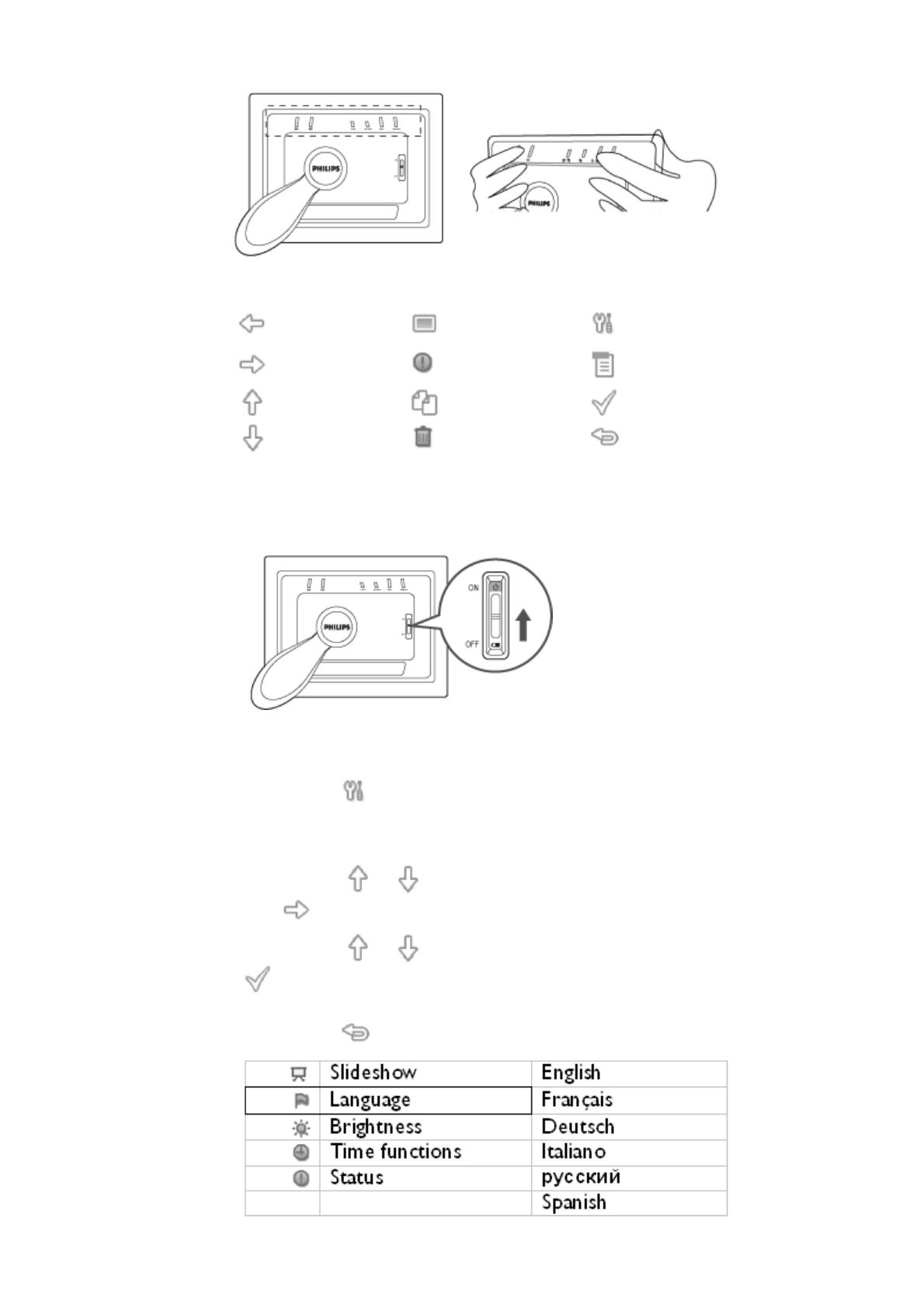
•
O ecrã LCD apresenta também os ícones das funções que correspondem a
cada uma das teclas de comando.
Anterior/Para a
esquerda
Mudar o modo de
visualização
Configurar
Seguinte/ Para a
direita
Mostrar/ Ocultar
ícone
Definições da foto
Para cima Copiar Confirmar
Para baixo Eliminar Cancelar
C. Activação do Ecrã Fotográfico
•
Faça deslizar o comutador de alimentação para a posição ON.
O LED de alimentação assume a cor verde e o ecrã de arranque é
apresentado.
D. Escolha do idioma pretendido
•
Prima a tecla (3
ª
tecla a contar da esquerda na parte de trás do Ecrã
Fotográfico)
Um menu contendo as definições gerais para o Ecrã Fotográfico será
apresentado.
•
Utilize a tecla ou para realçar o item Language (Idioma) e prima a
tecla para seleccionar.
•
Utilize a tecla ou para escolher o idioma pretendido. Prima a tecla
para confirmar a sua selecção. A nova definição entra imediatamente
em vigor.
•
Prima a tecla novamente para sair do menu Language (Idioma).

•
Conteúdo da
embalagem
•
Instalação
inicial
•
Especificações
Introdução
Especificações
Imagens/Ecrã
-
Área efectiva de visualização: 137 x 91 mm (5,4" x 3,6"), 6,5" na diagonal
-
Distância entre os pontos na vertical: 0,1905 mm
-
Distância entre os pontos na horizontal: 0,1905 mm
-
Resolução: 720 x 480 pixéis
-
Brilho: 200 nits
-
Ângulo de visualização (CR>5): Horizontal (-85°~85°), Vertical (-85°~85°)
-
Meia-vida da luz de fundo: 20.000 horas
Ligações
-
Leitor de cartões de memória: Apenas para cartões Secure digital (SD), Multimedia c
a
(MMC), Memory stick (MS, MS Pro), Compact flash (CF) tipo I incluídos.
Facilidade de utilização
Formato de fotos suportado: Fotos JPEG até 12M píxeis conformes às normas EXIF e
D
Tamanho da memória: 50 fotos ou mais
Orientação: Vertical, horizontal
Teclas de comando: 6 teclas
Modos de visualização: Apresentação automática sob a forma de diapositivos, ecrã
inteiro, miniaturas
Menu de configuração:

Menu das fotografias:

Idiomas OSD: Inglês, Francês, Alemão, Italiano, Espanhol, Chinês Simplificado, Russ
o
Japonês
Compatibilidade Plug & Play: Windows 2000/XP ou acima, Mac OS X ou acima, Linux
Acessórios
-
Acessórios incluídos: Transformador a.c. (AC 100~240V 50/60 Hz 0.36A-->DC 5V 2.
5
cabos USB, Guia de consulta rápida
-
Manual do utilizador: Sim (no CD-ROM)
Alimentação
-
LED indicador de alimentação: Verde (dispositivo ligado), desligado (dispositivo
desligado)
-
LED indicador da bateria: Cor-de-laranja (a carregar), desligado (não está a carregar
)
-
Modo de alimentação: Bateria, transformador a.c.
VOLTAR AO TOPO DA PÁGINA

•
Visualização
de fotos
•
Cópia de
fotos
•
Visualização
das fotos
como
apresentação
de
diapositivos
•
Eliminação e
rotação de
fotos
Desfrute das suas fotos
Visualização de fotos
Quando existe um cartão de memória introduzido ou uma câmara digital ligada ao Ecr
ã
Fotográfico, este apresenta as fotos a partir do suporte ou dispositivo ligado mai
s
recentemente."Last-in, First-display".
Pode escolher entre três modos de visualização no âmbito do Ecrã Fotográfico. Prima a
tecla ( 1
ª
a contar da esquerda na parte de trás do Ecrã Fotográfico) para alternar entre
os três modos de visualização; utilize a tecla para ver a foto anterior e a tecla para
ver a foto seguinte. (as teclas e são as primeiras duas teclas a contar da direita na
parte de trás do Ecrã Fotográfico.)
MODO THUMBNAIL (MINIATURAS) - Lista de fotos.
A
Cada ícone representa a função da tecla correspondente
existente na parte de trás do Ecrã Fotográfico.
B Origem das fotos apresentadas no ecrã
Memory Stick Compact Flash
SD, MMC Ecrã Fotográfico
C Foto actual
D Número da foto actual
E
Ícone da apresentação de diapositivos
(Se este ícone estiver visível, a foto será mostrada sob a
forma de uma apresentação de diapositivos.)

F Número da foto actual, igual à alínea D
G Número total de fotos
H Resolução da foto actual (em píxeis).
I Data que que a foto actual foi tirada
J Origem das fotos apresentadas.
MODO SLIDESHOW (Apresentação de diapositivos)- Apresentação automática e rotativa
das fotos.
MODO BROWSE (PROCURAR) — Visualização manual das fotos uma a uma. (Apresenta o
tamanho e a data)
Cada ícone representa a função da tecla correspondente existente na parte de trás do Ecrã
Fotográfico.

A
Cada ícone representa a função da tecla
correspondente existente na parte de trás do Ecrã
Fotográfico.
B Origem das fotos apresentadas no ecrã
Memory Stick Compact Flash
SD, MMC Ecrã Fotográfico
C Número da foto actual
D
Número total de fotos
E Resolução da foto actual (em píxeis).
F Data que que a foto actual foi tirada
VOLTAR AO TOPO DA PÁGINA
Visualização de fotos no Ecrã Fotográfico
•
Remova qualquer
cartão de memória
ou desligue a
câmara digital do
Ecrã Fotográfico.
As fotos
armazenadas no
Ecrã Fotográfico
serão apresentadas
Ver as fotos da câmara digital a partir do cartão de memória
•
Introduza o cartão
de memória na
ranhura existente
no Ecrã Fotográfico
•
No caso dos cartõe
s
de memória
Compact Flash,
insira firmemente o
cartão na ranhura

maior introduzindo
primeiro a
extremidade inferio
com a etiqueta
voltada para
BAIXO.
•
No caso dos cartõe
s
de memória SD,
MMC ou Memory
Stick, insira o
cartão na ranhura
mais pequena
introduzindo
primeiro a
extermidade inferio
com a etiqueta
voltada para CIMA
e
até o cartão ficar
fixo.
Após alguns
segundos, as fotos
armazenadas no
cartão de memória
são apresentadas.
Como remover
um cartão de
memória:
•
Para remover um
cartão de memória
Compact Flash,
puxe-o lentamente
para fora da
ranhura.
•
Para remover um
cartão de memória
SD, MMC ou
Memory Stick,
empurre novament
e
o cartão para o
desbloquear e de
seguida puxe-o
para fora da
ranhura.
VOLTAR AO TOPO DA PÁGINA

•
Visualização
de fotos
•
Cópia de
fotos
•
Visualização
das fotos
como
apresentação
de
diapositivos
•
Eliminação e
rotação de
fotos
Desfrute das suas fotos
Cópia de fotos
Pode copiar fotos armazenadas num cartão de memória, numa câmara digital ou no PC pa
r
o Ecrã Fotográfico. O Ecrã Fotográfico armazena internamente uma cópia redimensiona
d
da foto original. Esta cópia redimensionada permanece na memória interna do Ec
r
Fotográfico até ser eliminada do mesmo.
A memória interna do Ecrã Fotográfico tem capacidade para 50 fotos redimensionadas
o
mais. Consulte a secção Eliminação e Rotação de fotos para mais informações sobre
eliminação de fotos armazenadas no Ecrã Fotográfico.
Cópia de fotos a partir de uma câmara digital ou de um cartão de memória
Pode copiar as fotos uma a uma no modo Browse (Procurar) ou várias fotos ao mesmo
tempo no modo Thumbnail (Miniaturas).
Cópia de fotos uma a uma no modo Browse (Procurar)
•
Altere o modo de visualização para Browse (Procurar).
•
Ligue a câmara digital ou introduza um cartão de memória no Ecrã Fotográfico.
As fotos armazenadas na câmara digital ou no cartão de memória são apresentadas.
Nota: Algumas câmaras não suportam a reprodução directa. Em tais casos, utilize o
cartão de memória.
•
Quando a foto a copiar for apresentada no ecrã, prima a tecla (4
ª
tecla a contar da
esquerda na parte de trás do Ecrã Fotográfico). São apresentadas quatro opções de
orientação para a foto seleccionada.
•
Utilize a tecla ou para seleccionar a orientação pretendida e de seguida prima a
tecla .
Não remova o cartão de memória ou desligue a câmara antes da janela da função de
cópia desaparecer após conclusão da operação.
Se uma mensagem de aviso informar da falta de espaço para armazenamento de fotos
adicionais, pode ser necessário remover algumas das fotos armazenadas antes de poder
copiar mais fotos.
• Após a janela da função de cópia desaparecer mediante conclusão da operação, uma
cópia redimensionada da foto é armazenada na memória interna do Ecrã Fotográfico.
• Pode passar a outras fotos e continuar a utilizar este processo até todas as fotos que
pretende copiar ficarem armazenadas no Ecrã Fotográfico.
Cópia de várias fotos em simultâneo no modo Thumbnail (Miniaturas)
•
Altere o modo de visualização para Thumbnail (Miniaturas).
•
Ligue a câmara digital ou introduza um cartão de memória no Ecrã Fotográfico.

As fotos armazenadas na câmara digital ou no cartão de memória são apresentadas.
Nota: Algumas câmaras não suportam a reprodução directa. Em tais casos, utilize o
cartão de memória.
•
Realce a foto a copiar no modo Thumbnail (Miniaturas) e prima a tecla (4
ª
tecla a
contar da esquerda na parte de trás do Ecrã Fotográfico).
Será apresentada uma janela com fotos em miniatura para cópia de várias fotos em
simultâneo.
•
Utilize a tecla ou para mover, a tecla para adicionar, ou a tecla para
remover fotos da lista a copiar, de seguida prima a tecla para confirmar a lista de
fotos a copiar.
As fotos que integram esta lista são mostradas acompanhadas de um pequeno ícone de
cópia .
Não remova o cartão de memória ou desligue a câmara antes da janela da função de
cópia desaparecer após conclusão da operação.
Se uma mensagem de aviso informar da falta de espaço para armazenamento de fotos
adicionais, pode ser necessário remover algumas das fotos armazenadas antes de poder
copiar mais fotos.
• Pode passar a outras páginas contendo miniaturas das fotos e continuar a utilizar este
processo até todas as fotos que pretende copiar ficarem armazenadas no Ecrã
Fotográfico.
VOLTAR AO TOPO DA PÁGINA

•
Visualização
de fotos
•
Cópia de
fotos
•
Visualização
das fotos
como
apresentação
de
diapositivos
•
Eliminação e
rotação de
fotos
Desfrute das suas fotos
Visualização das fotos como apresentação de diapositivos
Ao definir o modo de visualização do Ecrã Fotográfico para Slideshow (Apresentação de
diapositivos), este irá fazer a rotação automática das fotos apresentadas no ecrã. O
utilizador pode escolher manualmente as fotos que irão ser apresentadas como
diapositivos e definir o tempo de apresentação das mesmas – por exemplo, o tempo que
uma foto permanece no ecrã – o efeito de transição – a forma como a foto seguinte
substitui a foto visível no ecrã – e a apresentação das fotos de forma sequencial ou
aleatória. O utilizador pode também optar por apresentar todas as fotos na vertical ou
na horizontal consoante a orientação do Ecrã Fotográfico.
Escolha das fotos para apresentação sob a forma de diapositivos
NOTA: Esta função aplica-se apenas às fotos armazenadas na memória interna do
Ecrã Fotográfico.
•
Altere o modo de visualização para Browse (Procurar) ou Thumbnail (Miniaturas).
•
Prima a tecla (4
ª
tecla a contar da esquerda na parte de trás do Ecrã
Fotográfico).
É apresentado um menu com definições específicas para a foto seleccionada.
•
Prima a tecla para seleccionar a definição Show in slideshow (Apresentar como
diapositivos) e utilize as tecla ou para decidir se quer apresentar esta foto no
modo Slideshow (Apresentação de diapositivos).
A opção predefinida é Yes (Sim) para o item Show in slideshow (Apresentar como
diapositivo).
•
Prima para confirmar.
A definição seleccionada fica assim confirmada.
•
Prima para sair deste menu.
Escolha da frequência para apresentação de diapositivos
NOTA: Esta função aplica-se às fotos armazenadas em todos os meios de suporte.
•
Prima a tecla (3
ª
tecla a contar da esquerda na parte de trás do Ecrã
Fotográfico).

É apresentado um menu com definições gerais para o Ecrã Fotográfico.
•
Prima a tecla para seleccionar as definições da opção Slideshow (Apresentação de
diapositivos) e utilize a tecla ou para ir para o item Frequency (Frequência).
De seguida, prima novamente a tecla para seleccionar as definições da opção
Frequency (Frequência).
•
Utilize a tecla ou para realçar o período de tempo durante o qual uma foto
permanece no ecrã e prima para confirmar.
•
A definição seleccionada fica assim confirmada.
•
Prima para sair deste menu.
Escolha dos efeitos de transição
NOTA: Esta função aplica-se às fotos armazenadas em todos os meios de suporte.
•
Prima a tecla (3
ª
tecla a contar da esquerda na parte de trás do Ecrã
Fotográfico).
É apresentado um menu com definições gerais para o Ecrã Fotográfico.

•
Prima a tecla para seleccionar as definições da opção Slideshow (Apresentação de
diapositivos) e utilize a tecla a tecla ou para ir até ao item Effect (Efeito).
Prima novamente a tecla para seleccionar as definições da opção Effect (Efeitos).
•
Utilize a tecla ou para escolher a forma como uma foto substitui outra no
ecrã.
Prima a tecla para confirmar a sua selecção.
A definição seleccionada fica assim confirmada.
Prima para sair deste menu.
Escolha da ordem de apresentação das fotos
NOTA: Esta função aplica-se às fotos armazenadas em todos os meios de suporte.
•
Prima a tecla (3
ª
tecla a contar da esquerda na parte de trás do Ecrã
Fotográfico).
• É apresentado um menu com definições gerais para o Ecrã Fotográfico.
•
Prima a tecla para seleccionar Slideshow (Apresentação de diapositivos) e utilize
a tecla ou para ir até ao item Order (Ordem). De seguida, prima novamente a
tecla para seleccionar as definições da opção Order (Ordem).
•
Utilize a tecla ou para escolher a definição pretendida e prima para
confirmar.
A definição seleccionada fica assim confirmada.
•

Prima para sair deste menu.
Definição da orientação do Ecrã Fotográfico
•
Prima a tecla (3
ª
tecla a contar da esquerda na parte de trás do Ecrã
Fotográfico).
É apresentado um menu com definições gerais para o Ecrã Fotográfico.
•
Prima a tecla para seleccionar Slideshow (Apresentação de diapositivos); prima
novamente a tecla para seleccionar o item Orientation (Orientação).
•
Utilize a tecla ou para seleccionar a orientação pretendida para o Ecrã
Fotográfico. Prima a tecla para confirmar a sua selecção.
A definição seleccionada fica assim confirmada.
•
Prima para sair deste menu.
Selec
ç
ão da orienta
ç
ão correcta para as fotos a serem apresentadas como
diapositivos
NOTA: Esta função aplica-se apenas às fotos armazenadas na memória interna do Ecrã
Fotográfico.
•
Altere o modo de visualização para Browse (Procurar) ou Thumbnail (Miniaturas).
•
Prima tecla (4
ª
tecla a contar da esquerda na parte de trás do Ecrã Fotográfico).
É apresentado um menu com definições específicas para a foto seleccionada.
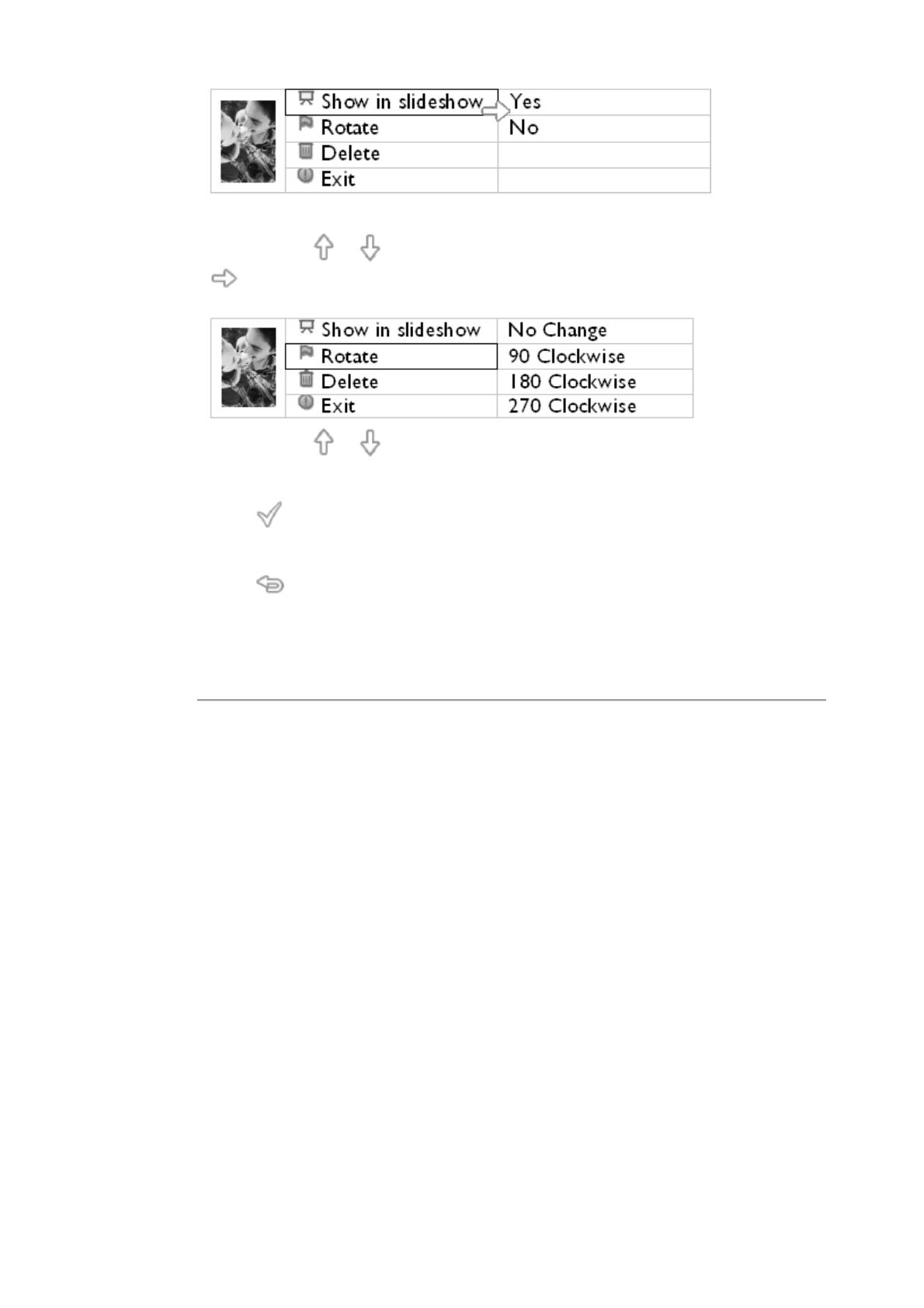
•
Utilize a tecla ou para seleccionar o item Rotate (Rodar). De seguida, prima
para seleccionar.
•
Utilize a tecla ou para se deslocar pelos vários ângulos de rotação até a
imagem em miniatura mostrada à esquerda apresentar a orientação desejada para a
foto seleccionada.
•
Prima para confirmar.
A definição seleccionada fica assim confirmada.
•
Prima para sair deste menu.
VOLTAR AO TOPO DA PÁGINA

•
Visualização
de fotos
•
Cópia de
fotos
•
Visualização
das fotos
como
apresentação
de
diapositivos
•
Eliminação e
rotação de
fotos
Desfrute das suas fotos
Eliminação e rotação de fotos
Ocasionalmente, pode querer eliminar algumas fotos armazenadas no Ecrã fotográfico
o
alterar a respectiva orientação. Eis como o pode fazer:
Rotação de uma foto
NOTA: Esta função aplica-se apenas às fotos armazenadas na memória interna do Ecrã
Fotográfico.
•
Prima a tecla (4
ª
tecla a contar da esquerda na parte de trás do Ecrã Fotográfico).
É apresentado um menu com definições específicas para a foto seleccionada.
•
Utilize a tecla ou para realçar o item Rotate (Rodar) e prima a tecla para
seleccionar.
•
Utilize a tecla ou para seleccionar a orientação pretendida para a foto; prima a
tecla para confirmar.
Eliminação de fotos
NOTA: Esta função aplica-se apenas às fotos armazenadas na memória interna do Ecrã
Fotográfico.
Pode eliminar as fotos uma a uma no modo Browse (Procurar) ou várias fotos ao mesmo
tempo no modo Thumbnail (Miniaturas).
Eliminação de fotos uma a uma no modo Browse (Procurar)
•
Altere o modo de visualização para Browse (Procurar).
•
Prima tecla (4
ª
tecla a contar da esquerda na parte de trás do Ecrã Fotográfico).
É apresentado um menu com definições específicas para a foto seleccionada.
•
Utilize a tecla ou para realçar a opção Delete (Eliminar) e prima a tecla para
seleccionar.

•
Utilize a tecla ou para realçar a opção Delete Photo (Eliminar foto); Prima
para confirmar.
• Ao eliminar uma foto, o Ecrã Fotográfico apresenta o estado e volta ao modo Browse
(Procurar) após conclusão desta operação.
Eliminação de várias fotos em simultâneo no modo Thumbnail (Miniaturas)
•
Altere o modo de visualização para Thumbnail (Miniaturas).
•
Realce a foto a eliminar no modo Thumbnail (Miniaturas) e prima a tecla (2
ª
tecla a
contar da esquerda na parte de trás do Ecrã Fotográfico).
Será apresentada uma janela para eliminação de várias fotos contendo fotos em
miniatura.
•
Utilize a tecla ou para mover as fotos, a tecla para adicionar fotos à lista a
eliminar, ou a tecla para remover fotos da lista a eliminar, e de seguida prima a tecl
a
para confirmar a eliminação da lista.
As fotos que integram esta lista são mostradas acompanhadas de um pequeno ícone de
eliminação .
• Após a janela de eliminação desaparecer, todas as fotos que constavam da lista a
eliminar são eliminadas do Ecrã Fotográfico.
• Pode passar a outras páginas contendo miniaturas das fotos e continuar a utilizar este
processo até todas as fotos que pretende eliminar serem eliminadas do Ecrã Fotográfico.
VOLTAR AO TOPO DA PÁGINA
1/51